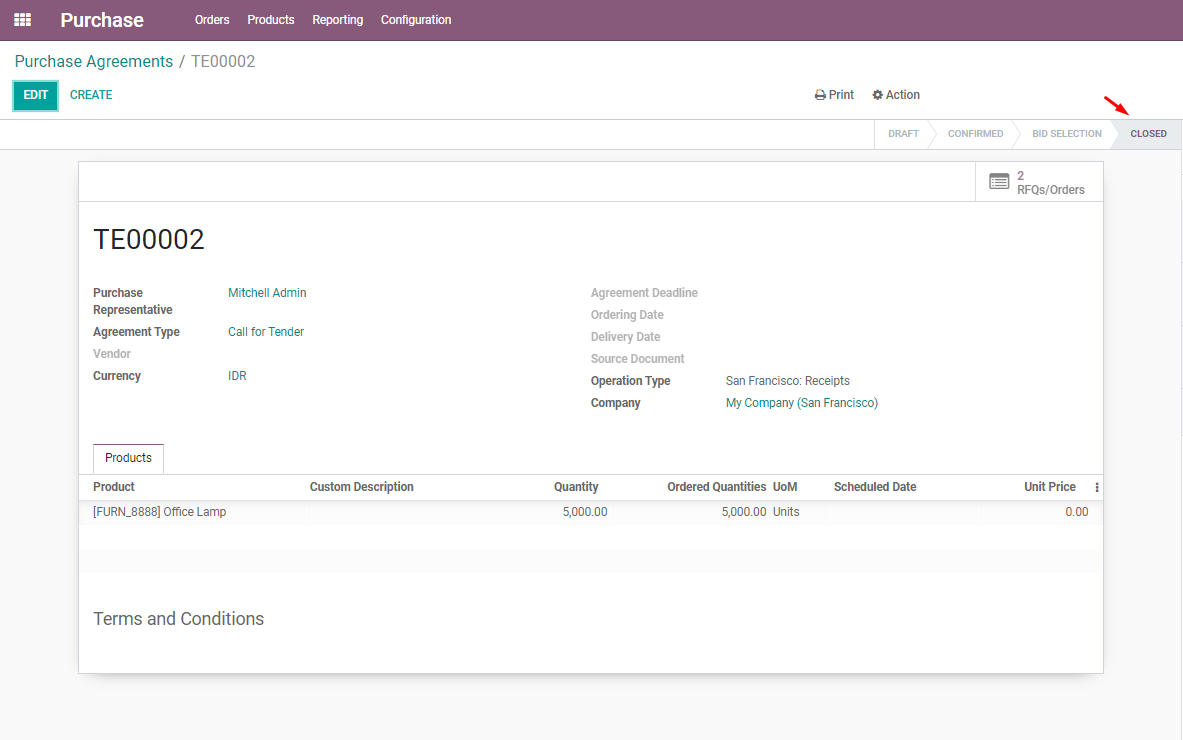Call for Tenders adalah salah satu fitur pada Purchase Agreement pada Odoo yang memungkinkan pengguna untuk mengajukan permintaan penawaran kepada beberapa pemasok untuk mendapatkan harga dan persyaratan terbaik sebelum membuat keputusan pembelian.
Dalam Call for Tenders, pengguna dapat membuat permintaan penawaran dengan menentukan jumlah produk atau jasa yang akan dibeli, spesifikasi produk atau jasa yang diinginkan, jangka waktu pengiriman, syarat-syarat pembayaran, dan persyaratan lainnya yang diperlukan dalam proses pembelian.
Setelah permintaan penawaran dibuat, Odoo akan mengirimkannya secara otomatis kepada pemasok yang telah dipilih sebelumnya oleh pengguna. Pemasok akan memberikan penawaran harga dan persyaratan yang sesuai dengan permintaan penawaran tersebut. Pengguna kemudian dapat membandingkan penawaran dari masing-masing pemasok dan memilih yang terbaik sesuai dengan kebutuhan dan anggaran yang dimiliki.
Keuntungan dari Call for Tenders adalah memudahkan pengguna untuk mendapatkan harga dan persyaratan terbaik dari berbagai pemasok yang berbeda, serta membantu dalam mengontrol anggaran dan biaya yang dikeluarkan dalam proses pembelian. Selain itu, Call for Tenders juga dapat membantu dalam menjaga hubungan yang baik dengan pemasok dan meminimalisir risiko kekurangan pasokan barang atau jasa.
Yuk langsung saja kita simulasikan penerapan call for tender pada Odoo ERP v14 Enterprise Edition.
1. Melihat menu item call for tender ; Purchase > Configuration > Purchase Agreement Types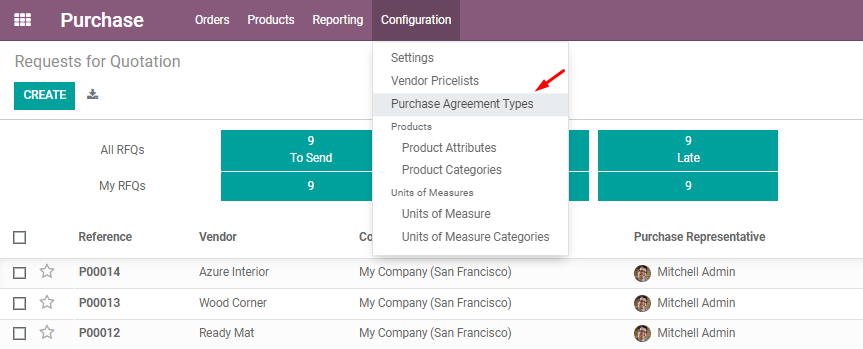
2. Dari menu item Purchase Agreement Types kemudian kita pilih Call for Tender
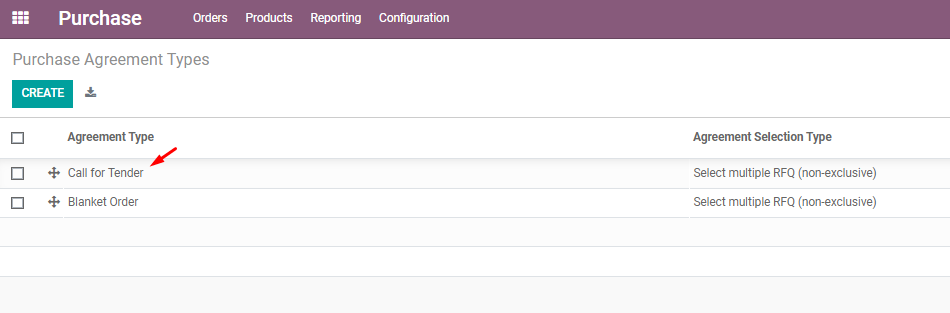
3. Kemudian kita pilih Select only one RFQ (exclusive) untuk menjalankan tender di mana hanya ada satu RFQ yang dipilih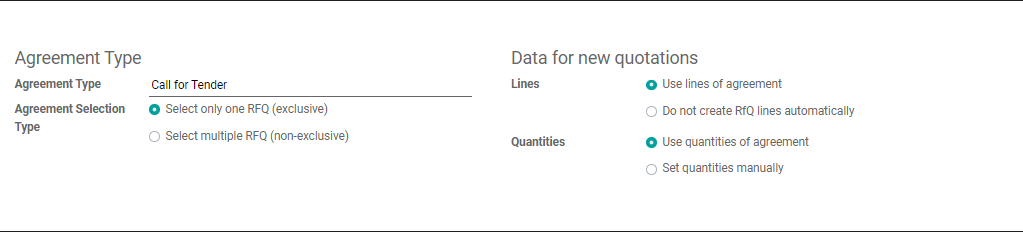
4. Kemudian kita membuat Purchase Agreement dengan cara masuk ke ; Purcahse > Orders > Purchase Agreements 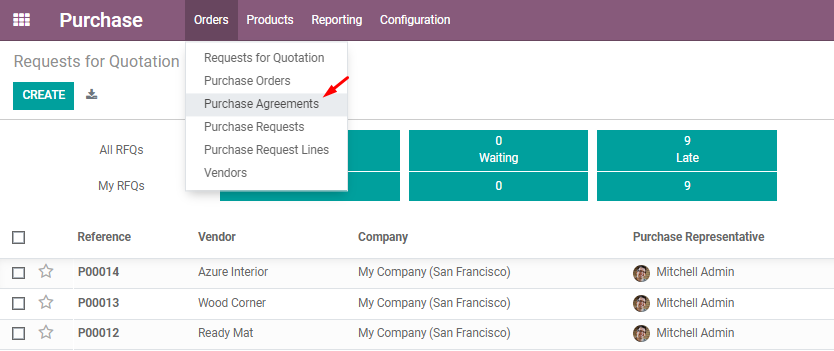

6. Kemudian kita memasukkan product yang akan ditenderkan beserta jumlahnya, setelah itu klik button Save
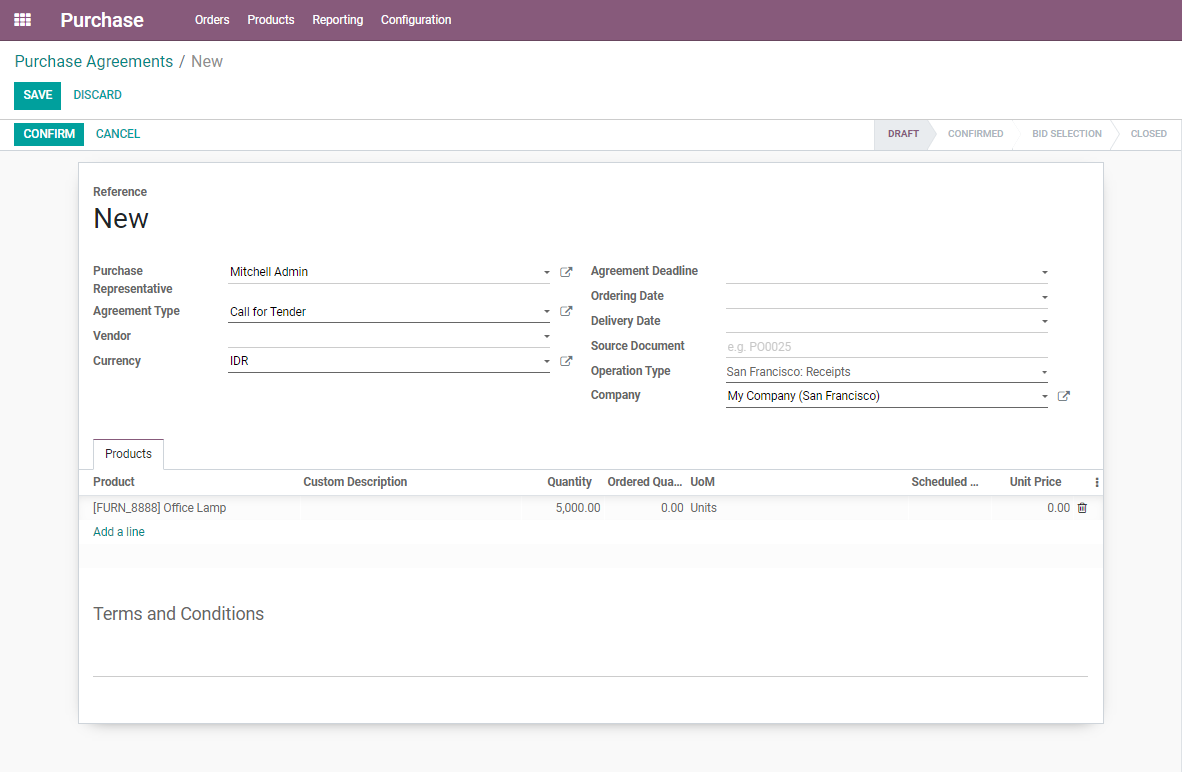
7. Setelah itu kita melanjutkan ke dengan klik button CONFIRM Purchase Agreement Call for Tender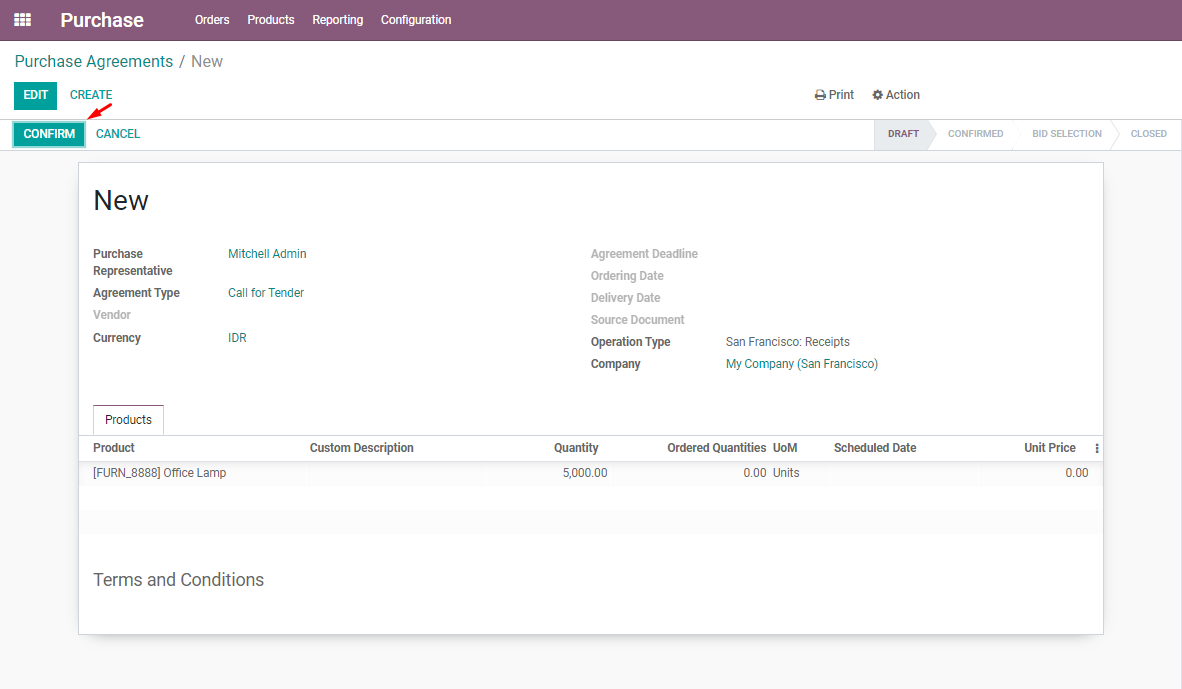
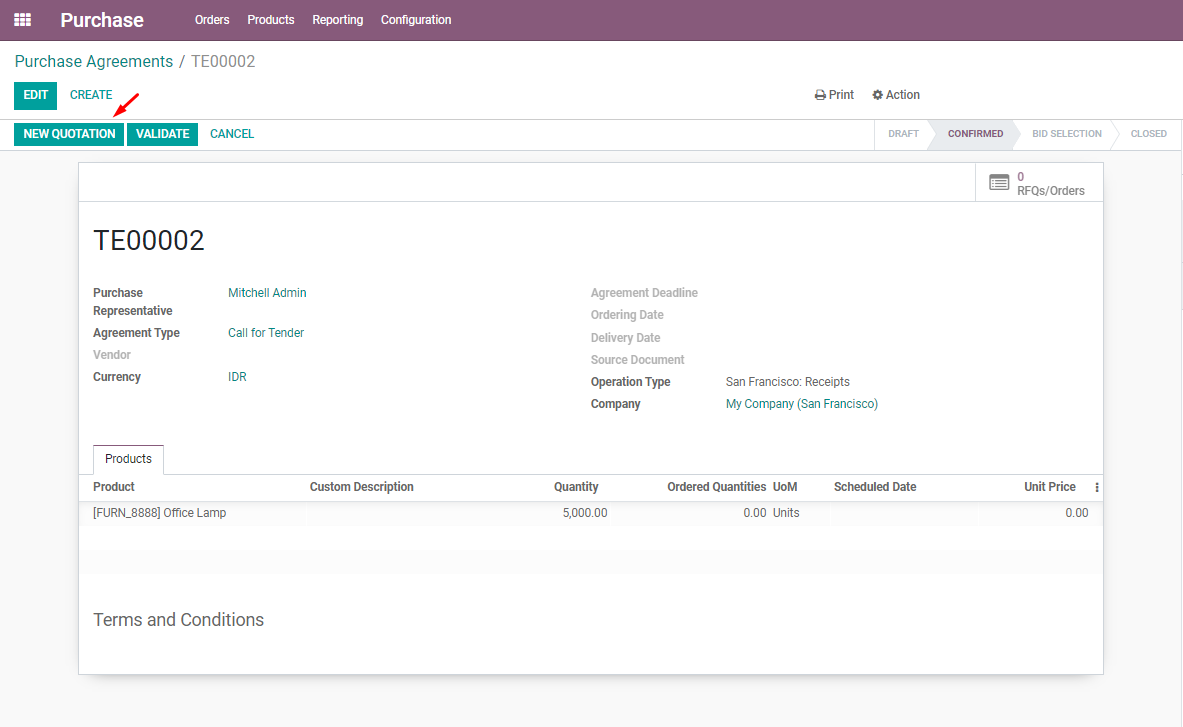
9. Kemudian kita memilih Vendornya dan pada bagian products akan terisi secara otomatis pada tab products, setelah itu klik button SEND BY EMAIL untuk mengirimkan Quotation ke Vendor 01
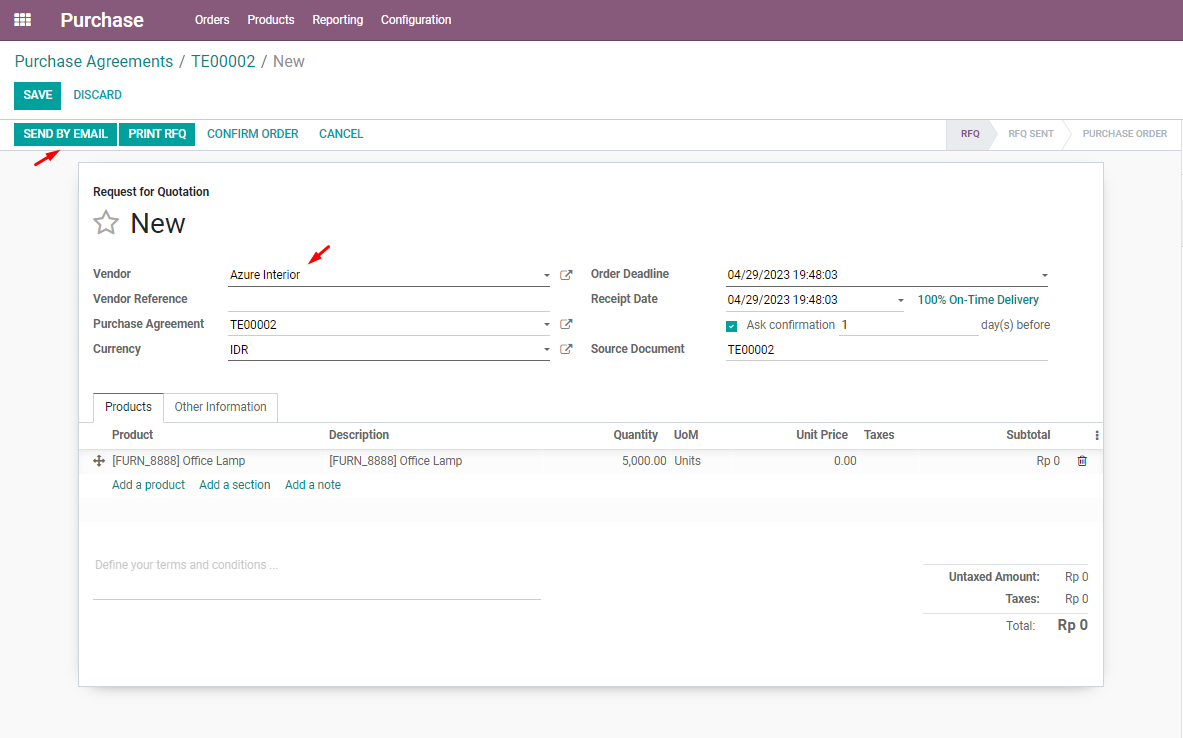
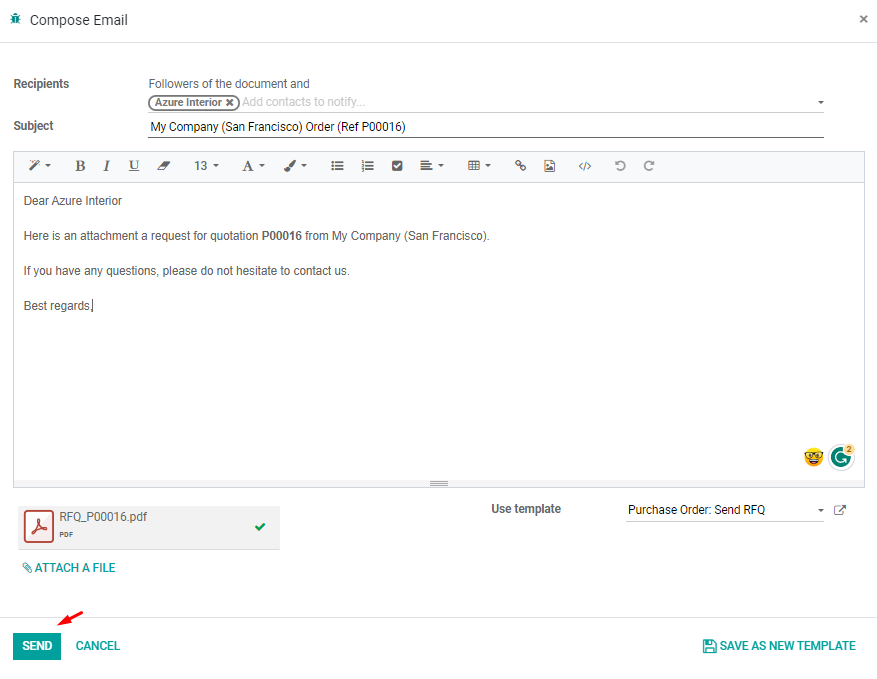
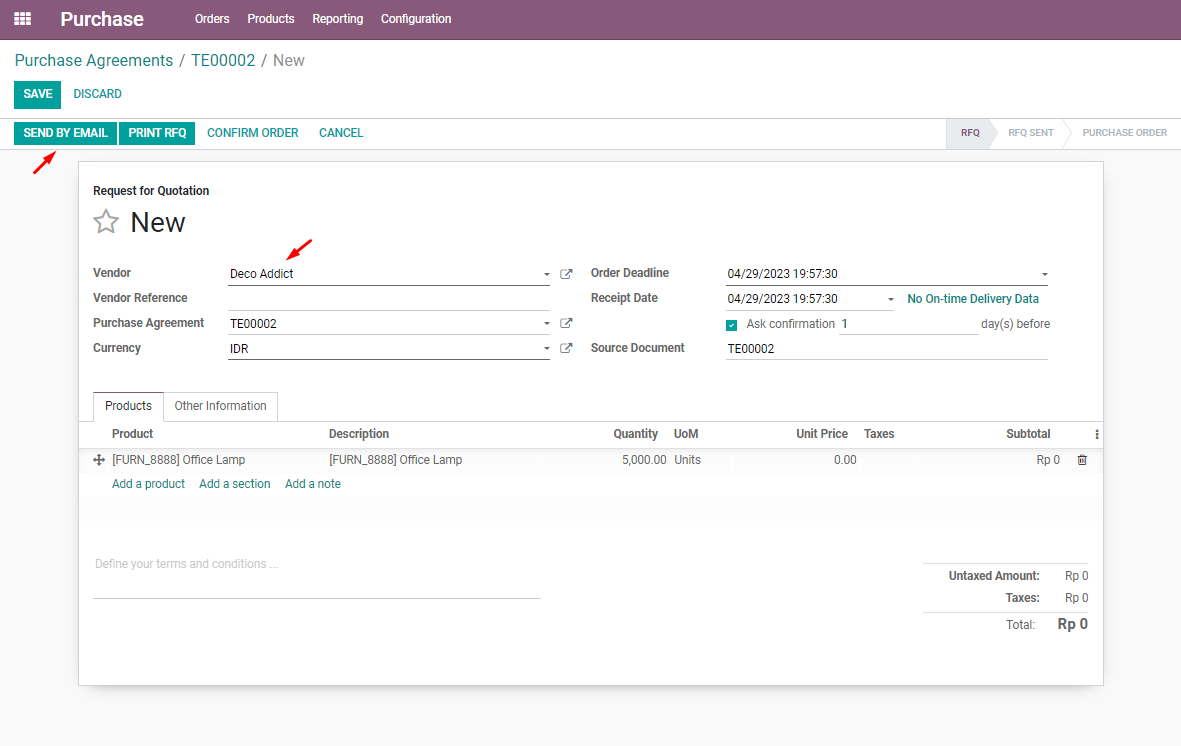
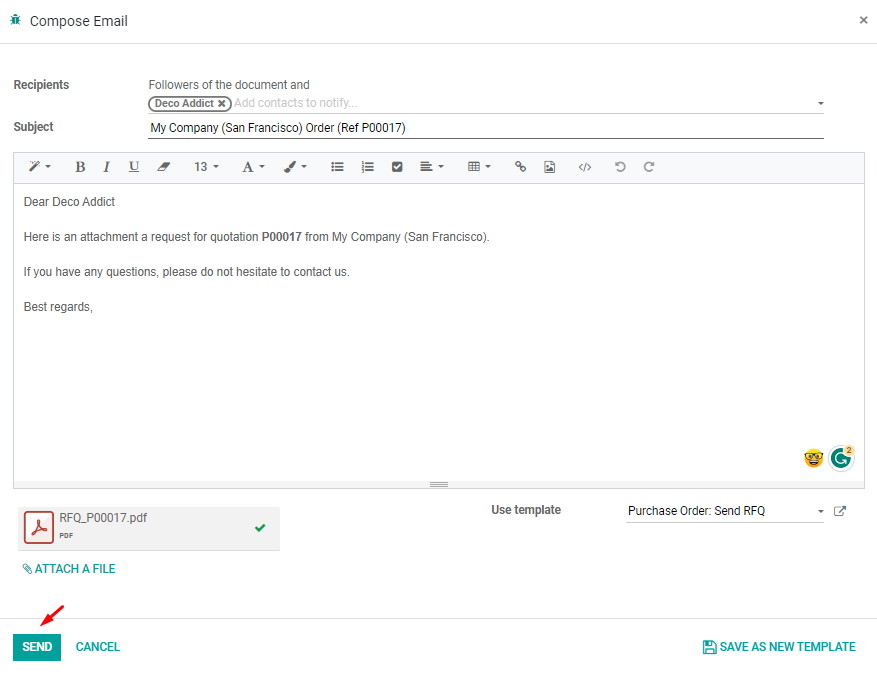
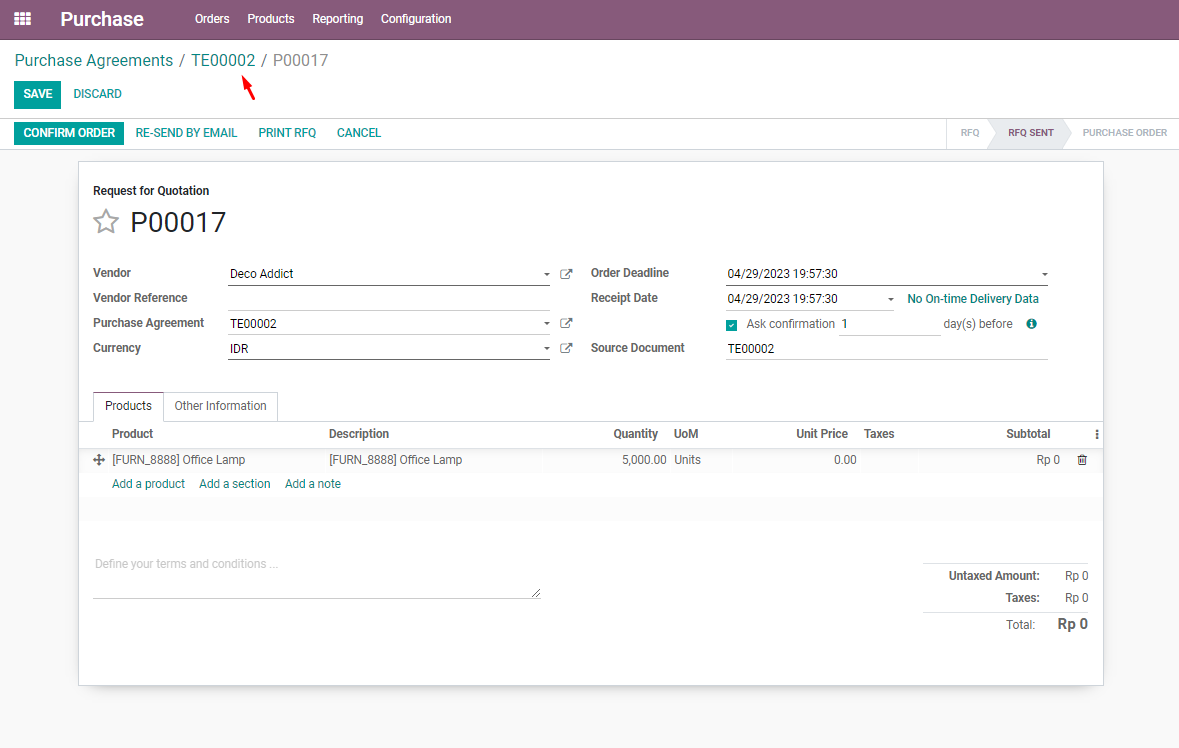
14. Setelah semua vendor sudah kita buatkan RFQ dan kita juga telah kita kirimkn email, maka selanjutnya kita melangkah ke Validate Purchase Agreement dengan cara klik button Validate
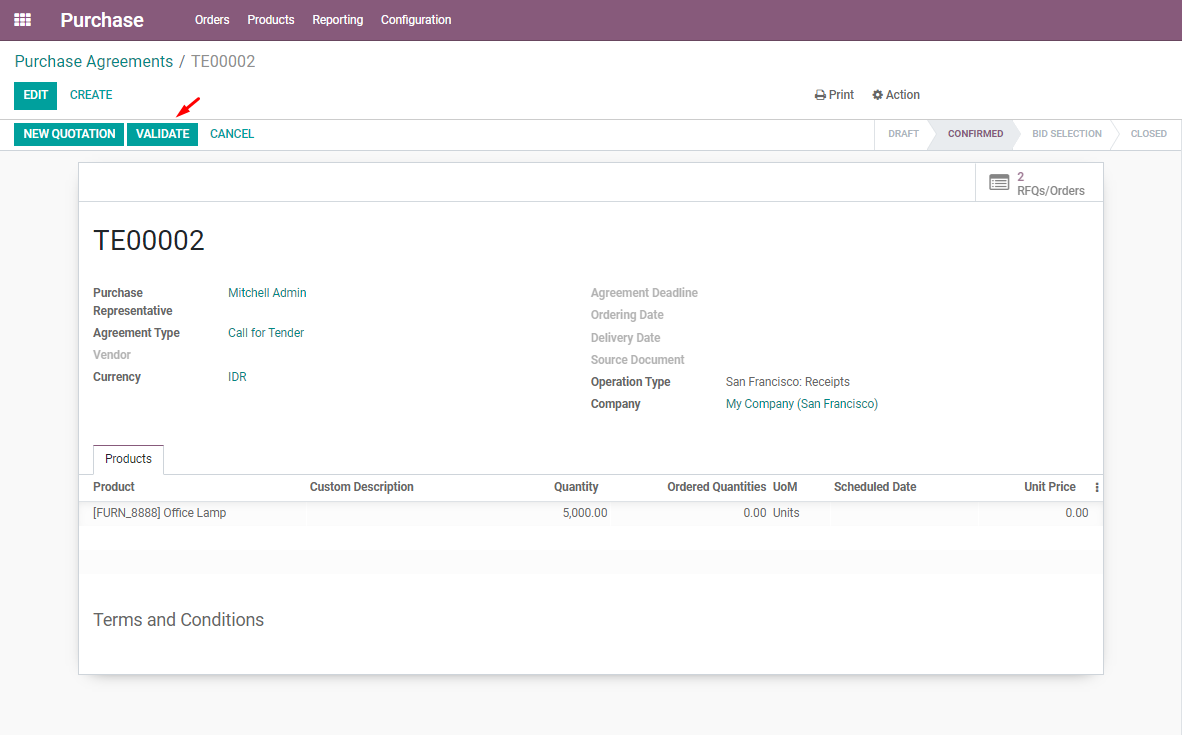
15. Kemudian kita masuk ke daftar RFQ tampilan list dengan cara klik smart button RFQs/Orders di pojok kanan atas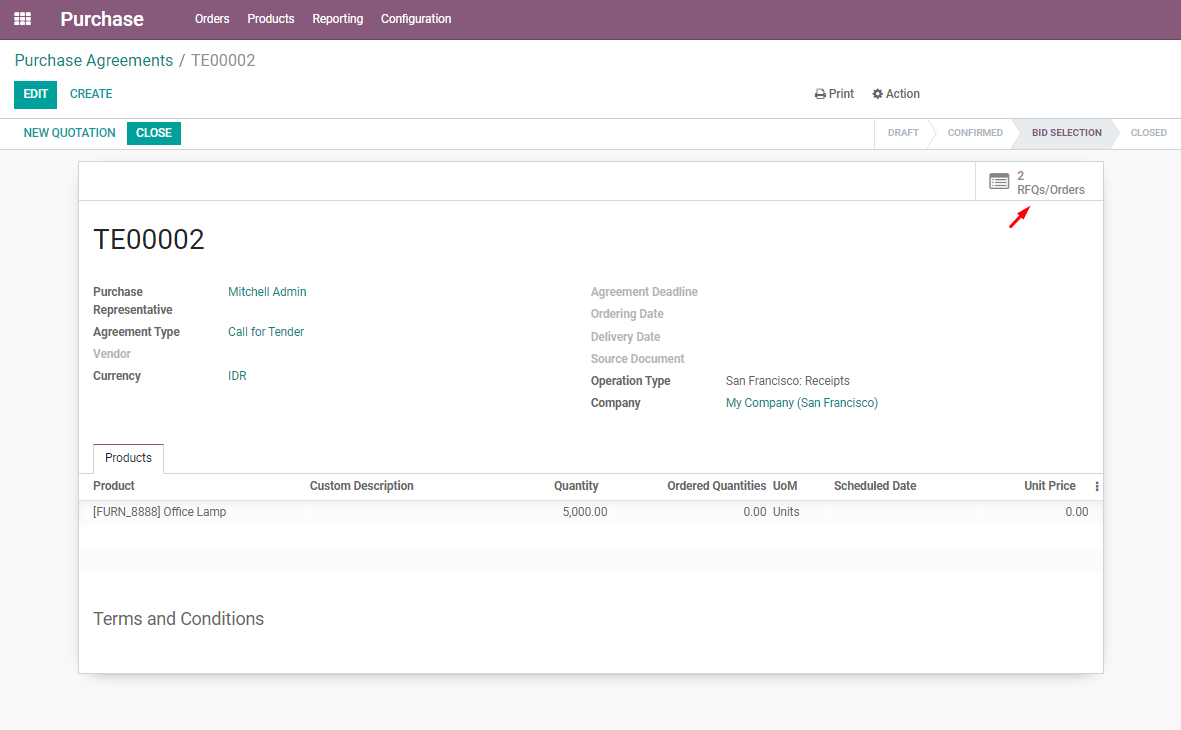
16. Tampak daftar tampilan list RFQ dan vendor yang telah kita buat sebelumnya

17. Kemudian kita memasukkan data penawaran Vendor 01 dengan cara klik button Edit. Vendor 01 memberikan penawaran untuk produk yang telah disampaikan melalui RFQ sebelumnya. Informasi harga penawaran ini kemudian kita input ke dalam Unit Price, jika sudah klik button Save
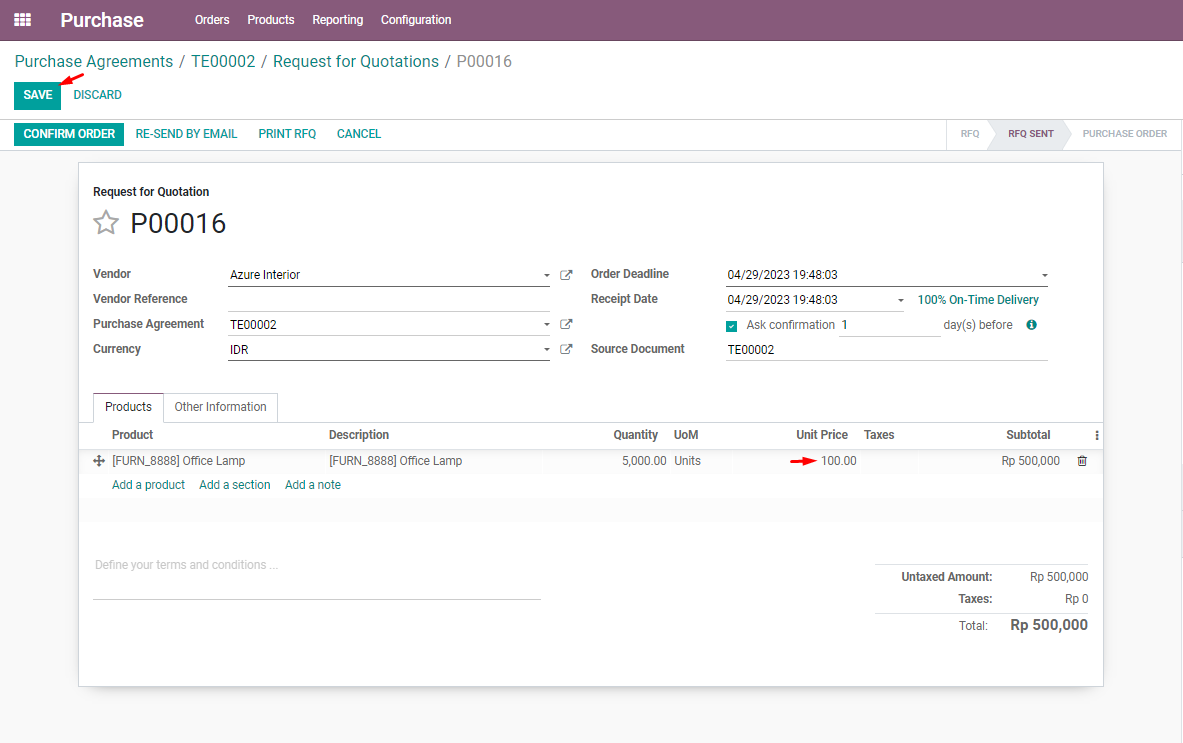
18. Dengan cara yang sama kita memasukkan harga penawaran dari Vendor 02 dengan penawaran harga yang berbeda, jika sudah klik button Save
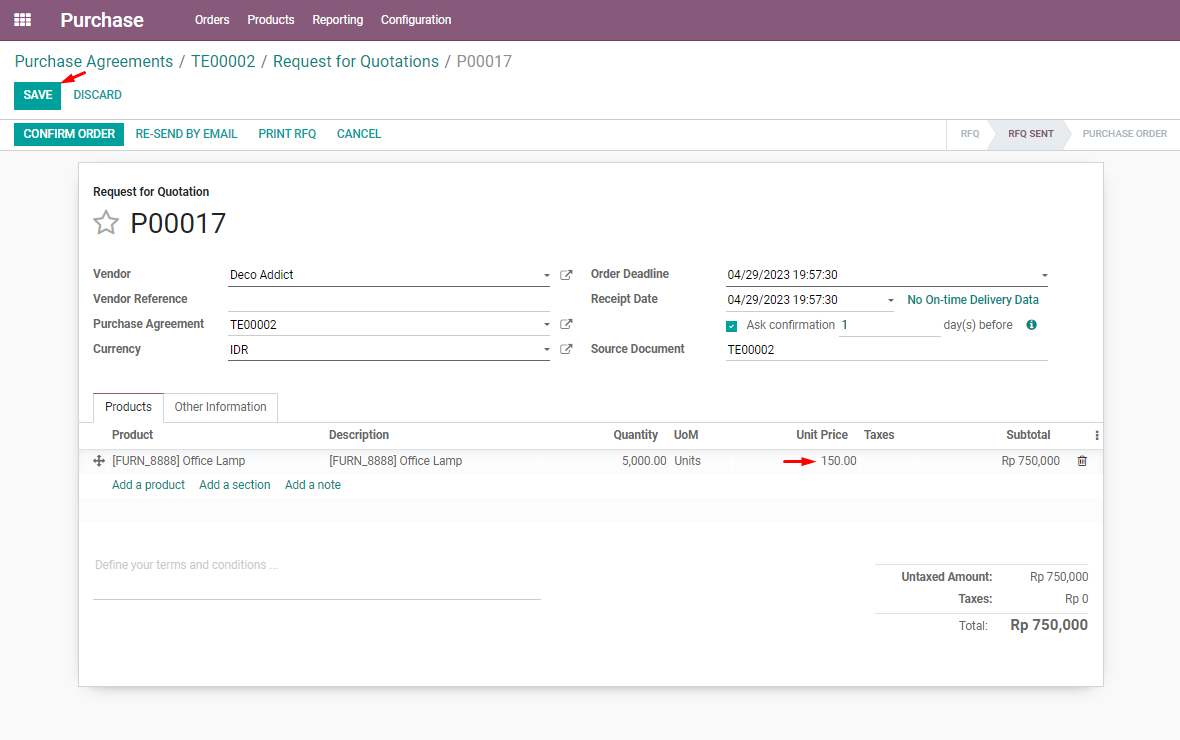
19. Kemudian kita masuk kembali ke Request for Quotations
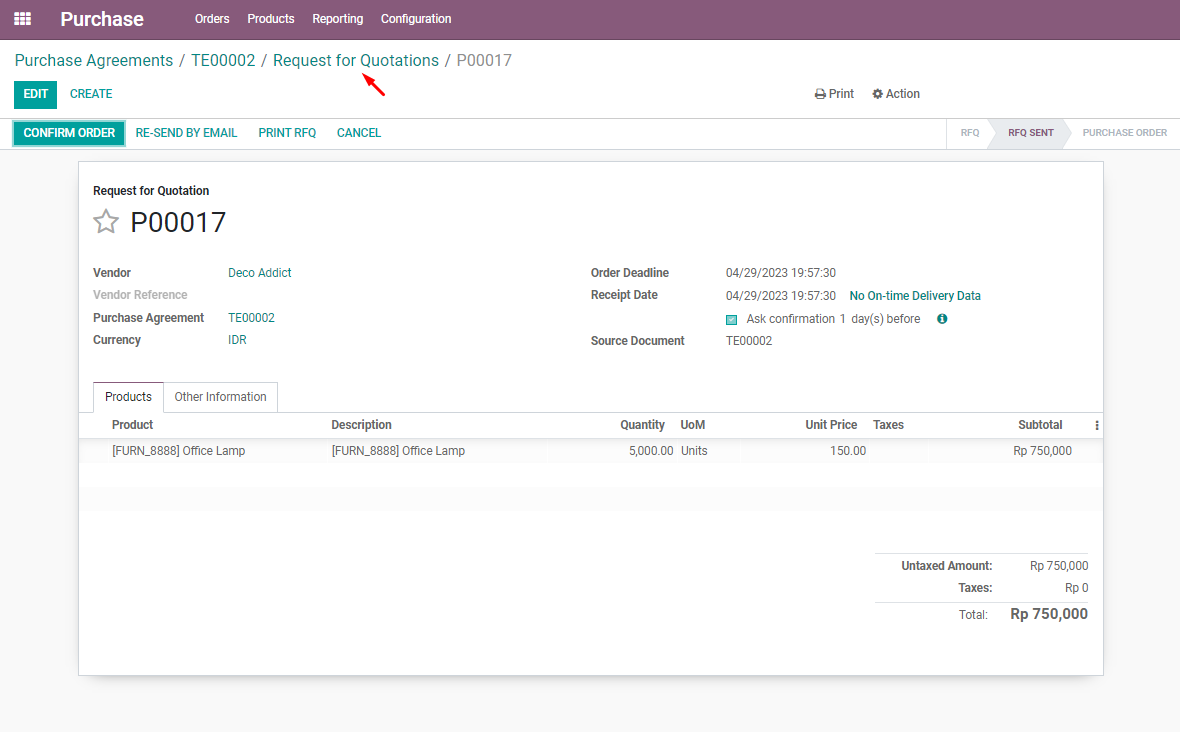
20. Tampak daftar tampilan list RFQ beserta total harga yang telah ditawarkan oleh masing-masing vendor. Dari informasi tersebut kita kemudian memilih salah satu vendor untuk menjadi pemenang tender dengan best option

21. Kemudian setelah ditentukan vendor yang terbaik maka pemenangnya yaitu Azure Interior dengan nomor dokumen P00016 yang menjadi pemenang tender, lalu klik button Confirm Order
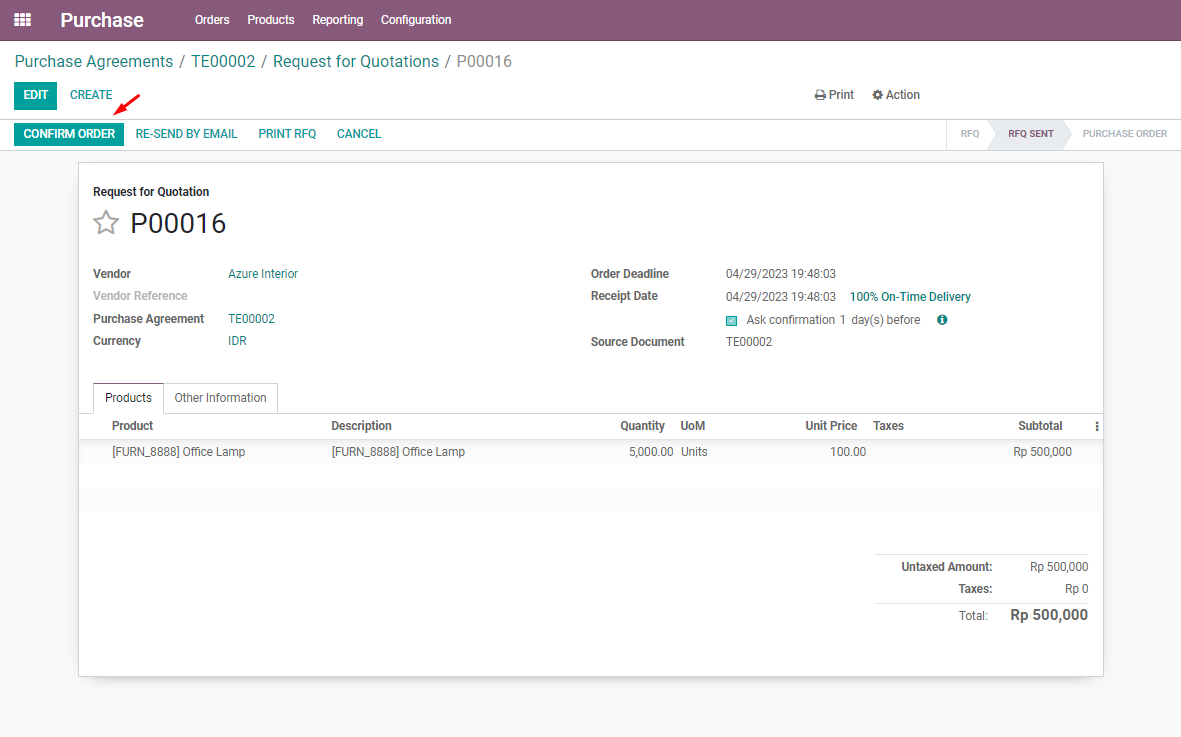
22. Untuk melihat hasilnya kita menuju ke Request for Quoatations dalam tampilan list
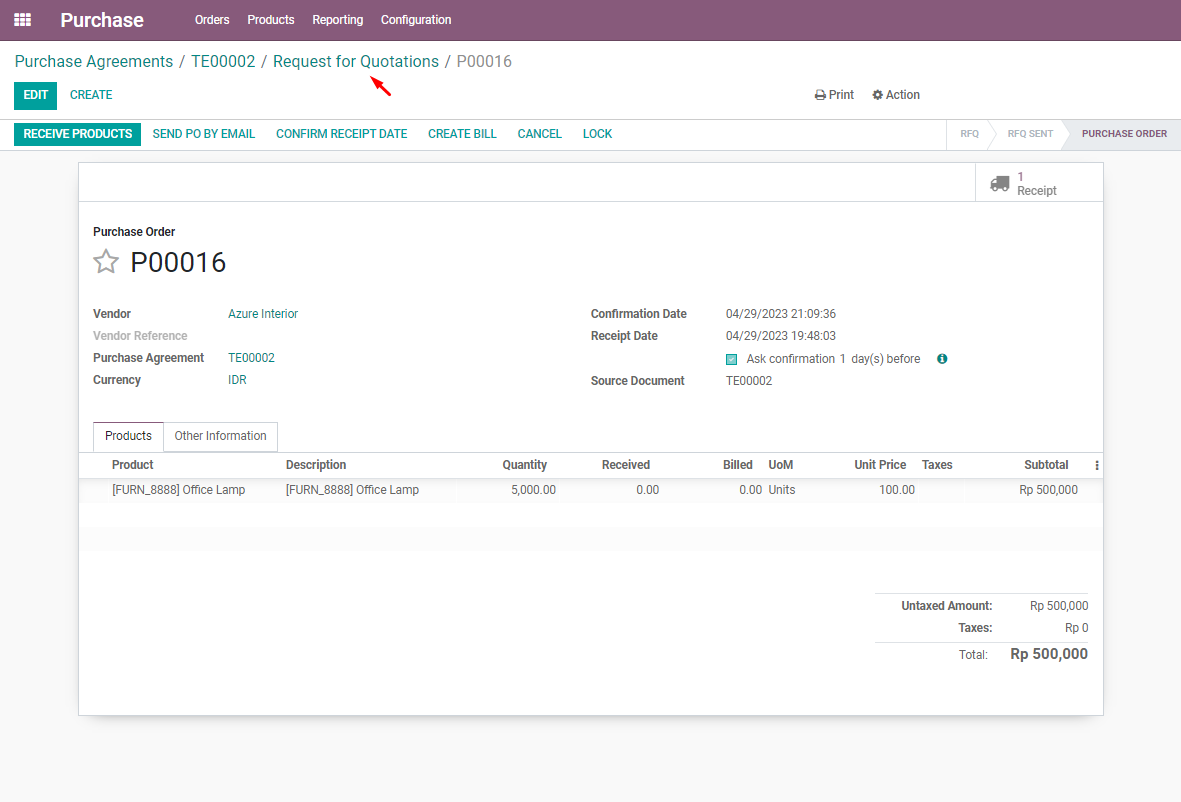
23. Vendor yang kalah otomatis statusnya akan Cancelled
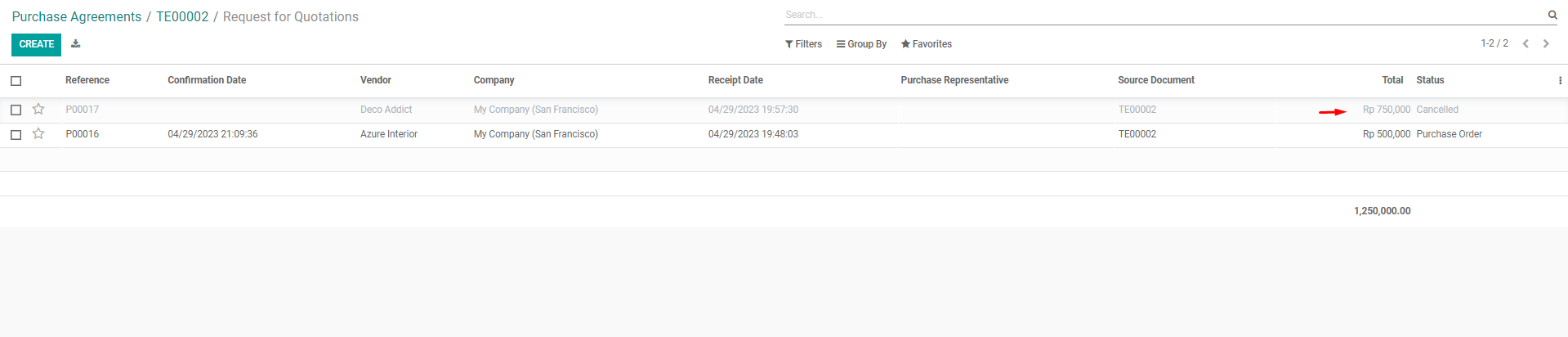
24. Kemudian kita melihat status pada Purchase Agreement, otomatis menjadi Closed